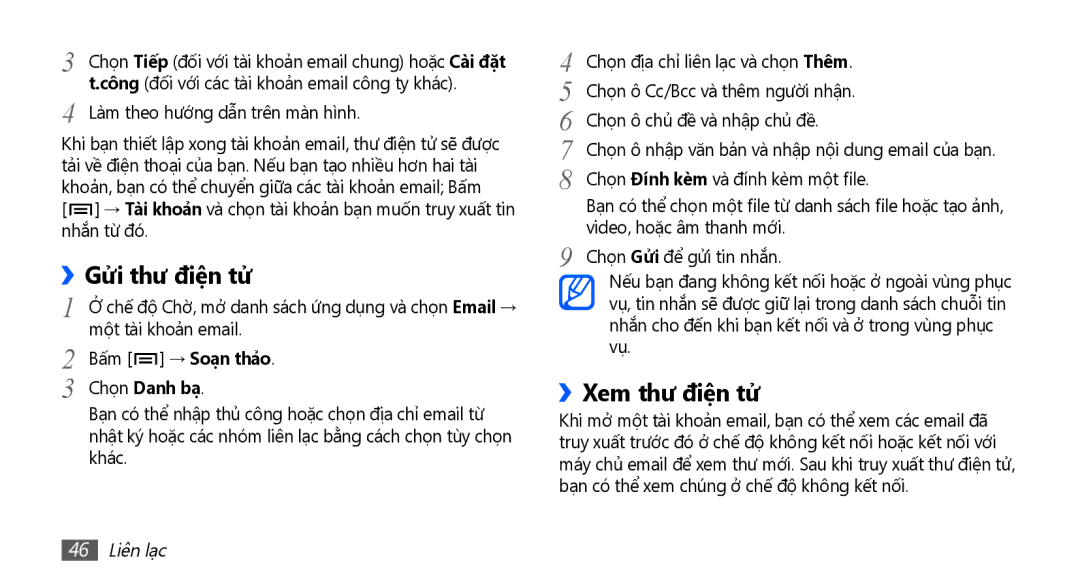3 | Chọn Tiêp (đối với tài khoản email chung) hoặc Cài đặt |
4 | t.công (đối với các tài khoản email công ty khác). |
Làm theo hướng dẫn trên màn hình. |
Khi bạn thiết lập xong tài khoản email, thư điện tử sẽ được tải về điện thoại của bạn. Nếu bạn tạo nhiều hơn hai tài khoản, bạn có thể chuyển giữa các tài khoản email; Bấm
[![]() ] → Tài khoả̉n và chọn tài khoản bạn muốn truy xuất tin nhắn từ đó.
] → Tài khoả̉n và chọn tài khoản bạn muốn truy xuất tin nhắn từ đó.
››Gửi thư điện tử
1 | Ở chế độ Chờ, mở danh sách ứng dụng và chọn Email → |
2 | một tài khoản email. |
Bấm [ ] → Soạn thảo. | |
3 | Chọn Danh bạ. |
Bạn có thể nhập thủ công hoặc chọn địa chỉ email từ nhật ký hoặc các nhóm liên lạc bằng cách chọn tùy chọn khác.
4 | Chọn địa chỉ liên lạc và chọn Thêm. |
5 | Chọn ô Cc/Bcc và thêm người nhận. |
6 | Chọn ô chủ đề và nhập chủ đề. |
7 | Chọn ô nhập văn bản và nhập nội dung email của bạn. |
8 | Chọn Đính kèm và đính kèm một file. |
| Bạn có thể chọn một file từ danh sách file hoặc tạo ảnh, |
9 | video, hoặc âm thanh mới. |
Chọn Gửi để gửi tin nhắn. | |
| Nếu bạn đang không kết nối hoặc ở ngoài vùng phục |
vụ, tin nhắn sẽ được giữ lại trong danh sách chuỗi tin nhắn cho đến khi bạn kết nối và ở trong vùng phục vụ.
››Xem thư điện tử
Khi mở một tài khoản email, bạn có thể xem các email đã truy xuất trước đó ở chế độ không kết nối hoặc kết nối với máy chủ email để xem thư mới. Sau khi truy xuất thư điện tử, bạn có thể xem chúng ở chế độ không kết nối.